Minulý článek o novinkách v Capture One jsem končil zmínkou o mobilní verzi s konstatováním, že další velkou věcí by mohly (nebo spíš měly) být místní úpravy. Netrvalo to ani dva měsíce a mé volání bylo vyslyšeno.
Vývojáři verze Capture One pro iPhony a iPady se docela dlouho věnovali téměř výhradně tetheringu, kde odvedli impozantní práci (bez ironie – možnosti, které z mobilních zařízení vyrazili, jsou opravdu úctyhodné), ale aplikace za konkurencí zaostávala v několika důležitých aspektech úprav fotografií. Poslední měsíce tento handicap začal zvolna mizet a nedávná verze přidává asi poslední velkou věc – místní úpravy. Dostanete se k nim pomocí tlačítka v postranní liště, pokud jsou aktivní záložky nástrojů Adjust nebo Refine:
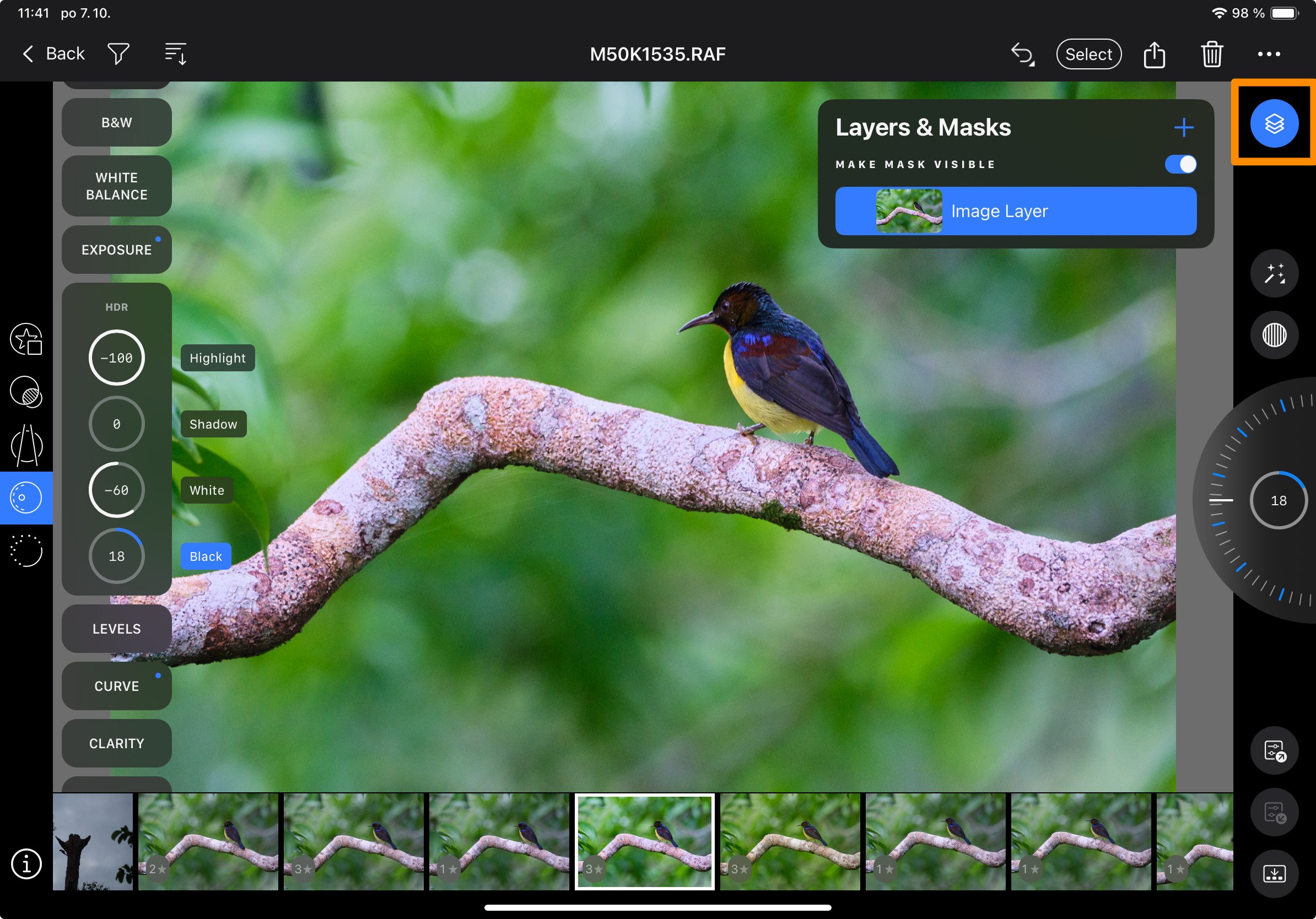
Dialog umožňuje přepínání mezi vrstvami i vytvoření vrstvy nové, přičemž součástí tohoto kroku je rovnou i volba typu masky mezi štětcem (Brush), lineárním přechodovým filtrem (Linear Gradient) a kruhovým filtrem (Radial Gradient). Volba Adjustments je pojmenována trochu neintuitivně – ve skutečnosti jde o vytvoření vrstvy se zcela vyplněnou maskou, kterážto funkce se na desktopu jmenuje Add New Filled Adjustment Layer.
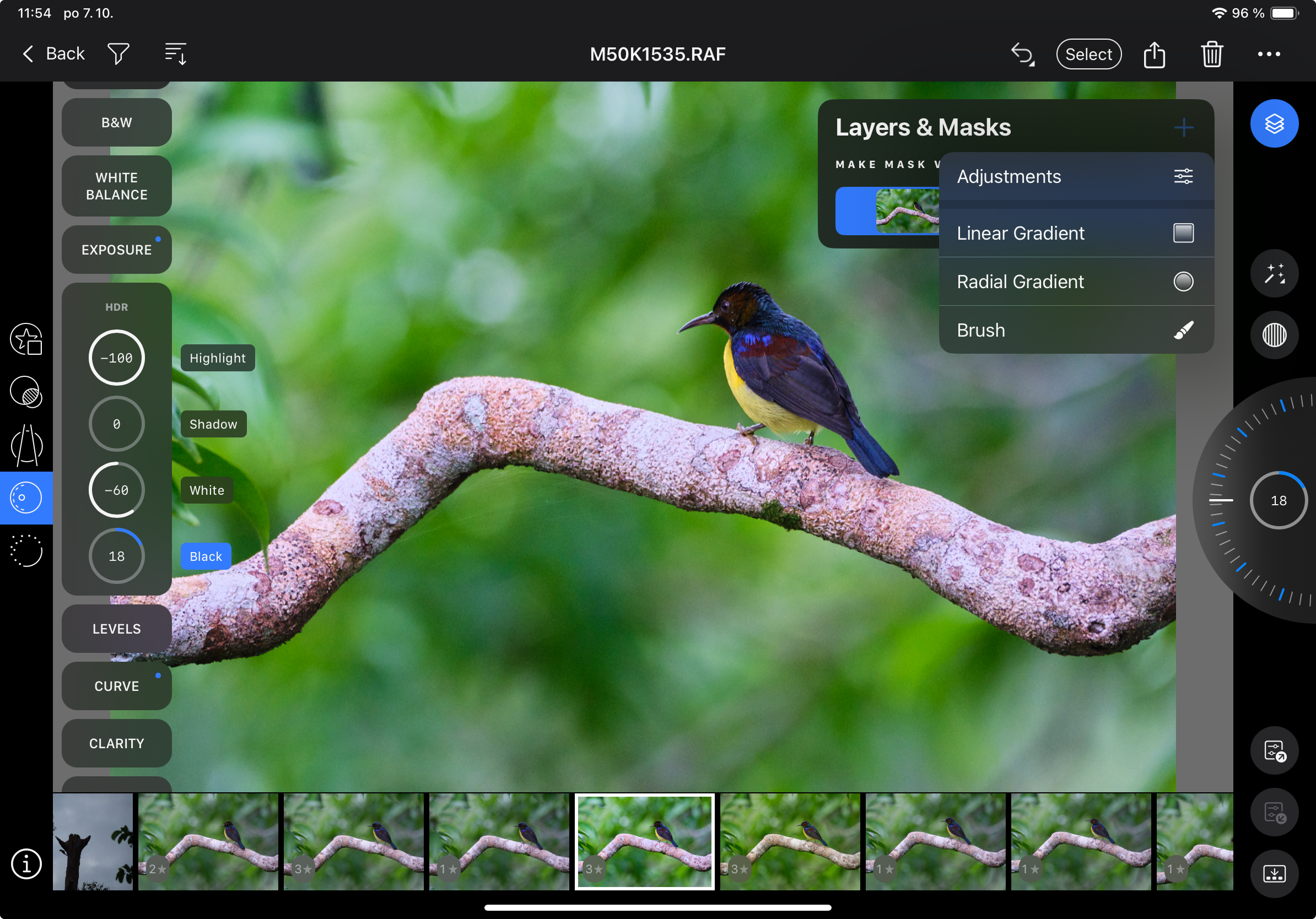
Přechodové filtry fungují v podstatě stejně pohodlně jako na počítači. Menší výhradu mám jen k posouvání lineárního filtru – pokud je gradient úzký, nepovede se vám jej chytit a spíše změníte omylem jeho strmost nebo natočení než pozici. U štětce pak najdete čtyři hlavní parametry (rozměr, tvrdost, průhlednost a flow), ale chybí detekce hran (Auto Mask) a režim Airbrush (což ale není velká škoda). Ovládání je celkově poměrně intuitivní a funkční.
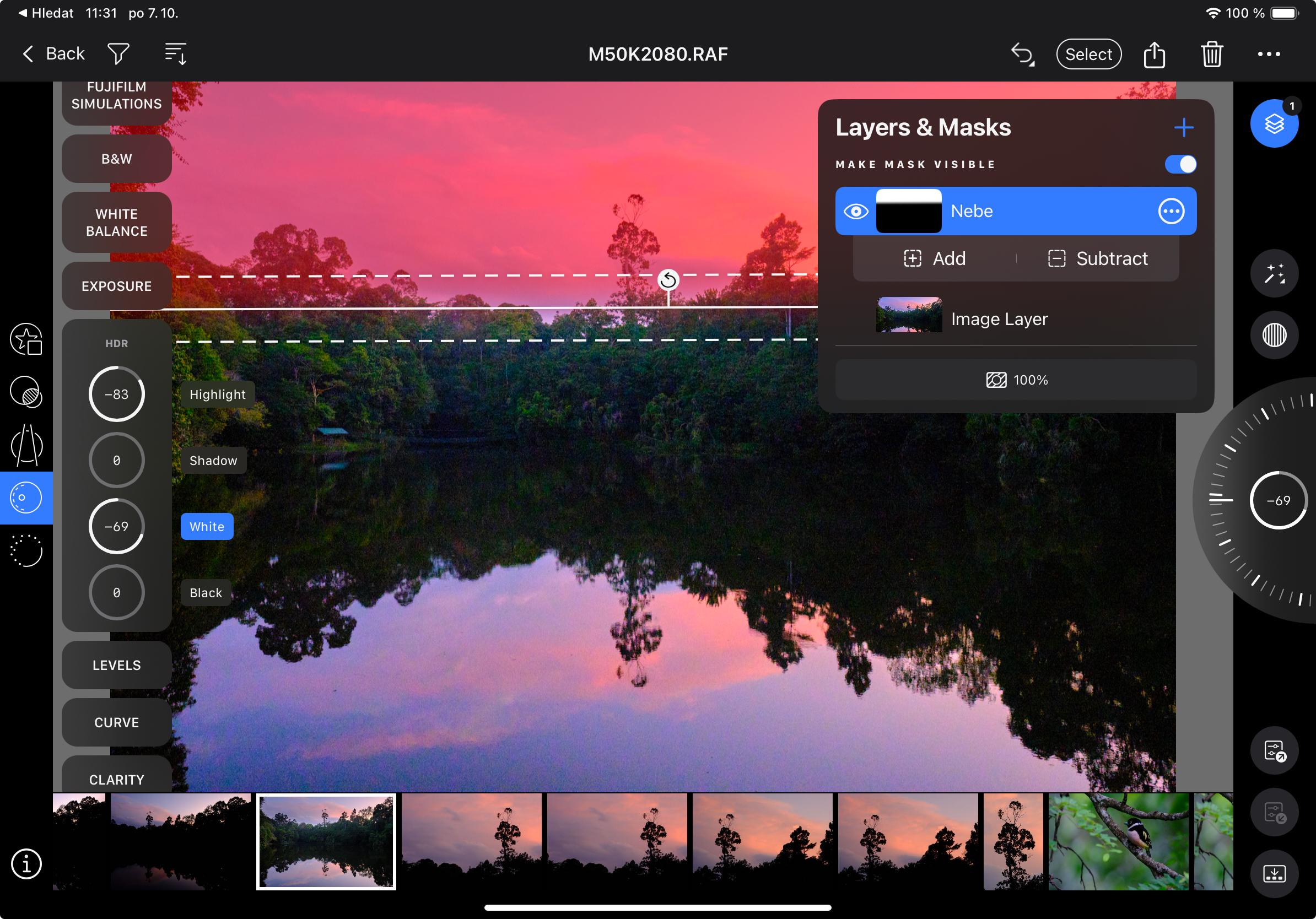
Vrstvy samozřejmě lze jednotlivě vypínat a jak je vidět na předchozím obrázku, můžete si aktivovat i zobrazení masky červeným překryvem pomocí volby Make Mask Visible v dialogu vrstev. Nechybí ani nastavení celkové průhlednosti (Opacity), kterou najdete dole pod seznamem vrstev. Z menu vrstvy (tlačítko s trojtečkou vedle jejího názvu) lze danou vrstvu smazat, přejmenovat, duplikovat, invertovat její masku a podobně. Nelze kopírovat masku z jiné vrstvy, ale to asi není kriticky důležitá funkce.
Podstatnější je určitě absence jiných dvou funkcí, a to tvorby AI masek a jasových masek Luma Range. AI masky jsou nicméně slíbené ještě na tento rok, takže čekání by nemělo být dlouhé. Osobně bych si ještě přál, aby štětec masek uměl na iPadu využívat přítlak Apple Pencil, a to pokud možno volitelně pro rozměr nebo průhlednost. Lze očekávat, že funkce místních úprav se budou dále rozvíjet, tak se třeba těchto vylepšení dočkáme.
Capture One se slevou 20 %
Ti nejrychlejší z vás získají 20 % slevu na Capture One pouhým použitím tohoto odkazu! Sleva platí na první platbu licence nebo ročního předplatného a je určena pouze pro nové zákazníky. Stejnou slevu získám při další platbě i já.
Jestliže s Capture One pracujete nebo se na to chystáte, mohla by se vám hodit má e-kniha Capture One efektivně vycházející ze stejnojmenného seriálu, který zde na Paladixu vycházel v letech 2015 a 2016. Text byl od té doby mnohokrát aktualizován až po současnou verzi 23.
Pořádám též individuální kurzy práce v Capture One a dalších nástrojích pro úpravy fotografií.